วิธีการรวม GoPro Video Fragments แบบมืออาชีพ [4 วิธี]
บางทีคุณอาจสังเกตเห็นว่า GoPro จะแบ่งวิดีโอของคุณออกเป็นคลิปโดยอัตโนมัติ โดยเฉพาะอย่างยิ่งสำหรับเซสชันที่ยาวนาน ทำให้คุณเหลือเพียงคลิปที่กระจัดกระจาย สำหรับสิ่งนี้ คุณกำลังรอคอยที่จะเย็บต่อกันหรือเรียนรู้วิธีรวมส่วนต่างๆ ของวิดีโอ GoPro เข้าด้วยกัน ไม่ว่าคุณจะกำลังทำ vlog เกี่ยวกับการผจญภัยหรือเพียงแค่ต้องการแสดงกิจกรรมแอ็กชัน ให้รวมคลิปเข้าด้วยกันเพื่อสร้างวิดีโอขั้นสุดท้ายที่ราบรื่น เริ่มเลยตอนนี้เพื่อเรียนรู้วิธีง่ายๆ สี่วิธีในการรวมส่วนต่างๆ ของวิดีโอ GoPro เข้าด้วยกัน!
รายการแนะนำ
วิธีที่ง่ายที่สุดในการรวมวิดีโอ GoPro เข้ากับ Windows/Mac วิธีการรวม GoPro Video Fragments ผ่าน GoPro Quik ใช้ Kapwing เพื่อรวม GoPro Clips ให้เป็นหนึ่งเดียว – วิธีออนไลน์ วิธีรวมวิดีโอ GoPro เข้าด้วยกันโดยใช้ Clideo แบบฟรีวิธีที่ง่ายที่สุดในการรวมวิดีโอ GoPro เข้ากับ Windows/Mac
เริ่มต้นการเดินทางของคุณในการรวมวิดีโอ GoPro เข้ากับโปรแกรมแก้ไขวิดีโอแบบมัลติฟังก์ชันสำหรับ Windows และ Mac AnyRec Video Converterนอกจากจะช่วยให้คุณรวมส่วนต่างๆ ของวิดีโอ GoPro เข้าด้วยกันแล้ว โปรแกรมตัดต่อวิดีโอที่รวมเข้าด้วยกันยังประกอบด้วยเครื่องมือต่างๆ เช่น โรเตเตอร์ ครอปเปอร์ คัตเตอร์ ทริมเมอร์ และเครื่องมืออื่นๆ ที่ใช้เพื่อปรับปรุงวิดีโอ GoPro ของคุณ คุณสามารถใช้เอฟเฟกต์และฟิลเตอร์ และเพิ่มข้อความ ลายน้ำ ฯลฯ ลงในคลิปของคุณได้อย่างง่ายดาย เมื่อคุณได้วิดีโอที่ต้องการแล้ว คุณสามารถมั่นใจได้ว่าคุณภาพจะไม่เปลี่ยนแปลง และไม่มีข้อความหรือโลโก้ใดๆ รวมอยู่ในผลิตภัณฑ์ขั้นสุดท้าย หลังจากที่คุณซิงค์ฟุตเทจ GoPro เข้ากับโปรแกรมตัดต่อแล้ว เพียงคลิกเดียว คุณก็จะได้คลิป GoPro ที่รวมเข้าด้วยกันได้ทันที!

อุดมไปด้วยเครื่องมือตัดต่อ เช่น เครื่องตัด แต่งภาพ ตัดต่อวิดีโอ รวมภาพ และอื่นๆ อีกมากมาย
สามารถรวม GoPro และรูปแบบวิดีโอและเสียงอื่นๆ ได้ด้วยคลิกเดียว
อนุญาตให้คุณปรับแต่งการตั้งค่าเอาท์พุตตามความต้องการของคุณ
เสนอตัวอย่างแบบเรียลไทม์ของการแก้ไขทั้งหมดก่อนที่จะนำไปใช้กับวิดีโอ GoPro
100% ปลอดภัย
100% ปลอดภัย
ขั้นตอนที่ 1.จาก AnyRec Video Converter ในหน้าต่างหลัก ให้อัปโหลดคลิป GoPro ทั้งหมดโดยคลิกปุ่ม “เพิ่มไฟล์” หรือใช้ประโยชน์จากฟังก์ชันลากและวางของโปรแกรม เมื่อใส่คลิปทั้งหมดแล้ว คุณสามารถลากแต่ละคลิปไปยังตำแหน่งที่ต้องการได้
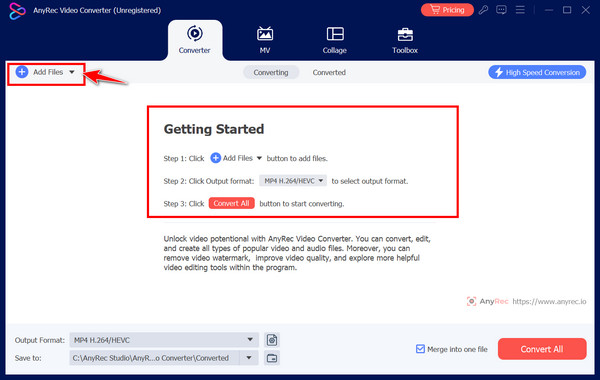
ขั้นตอนที่ 2.เริ่มแก้ไขด้วยปุ่ม "แก้ไข" ด้านล่างคลิปวิดีโอที่เลือก ที่นี่ คุณสามารถเพิ่มเอฟเฟกต์ ฟิลเตอร์ และอื่นๆ ได้ นอกจากนี้คุณยังสามารถเลือกปุ่ม "ตัดแต่ง" เพื่อลบส่วนที่ไม่จำเป็นออกจากคลิปวิดีโอได้อีกด้วย
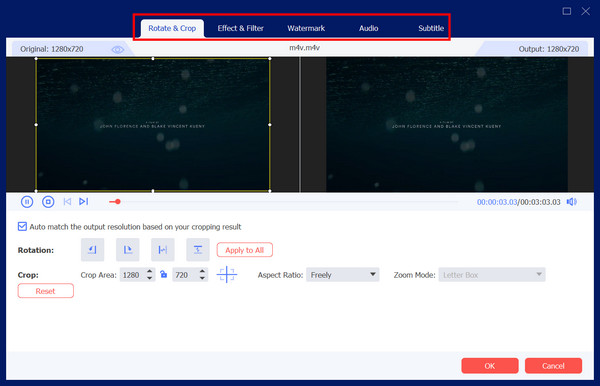
ขั้นตอนที่ 3เมื่อเสร็จแล้ว ให้เลือกชื่อไฟล์และเส้นทางสำหรับวิดีโอ GoPro ของคุณ รวมถึงปรับแต่งการตั้งค่าเอาต์พุตหากคุณต้องการ อย่าลืมคลิกกล่อง "รวมเป็นไฟล์เดียว" เพื่อรวมคลิป GoPro ทั้งหมดเข้าด้วยกัน สิ้นสุดด้วยปุ่ม "แปลงทั้งหมด"
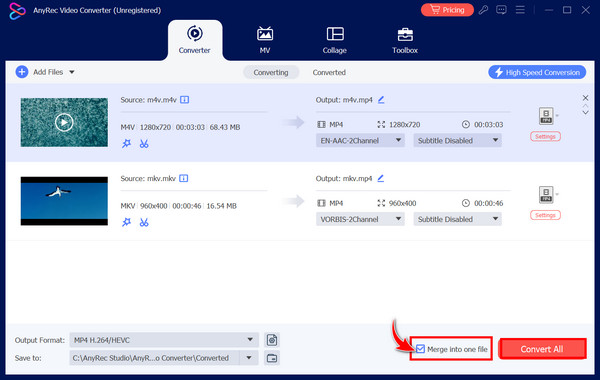
100% ปลอดภัย
100% ปลอดภัย
วิธีการรวม GoPro Video Fragments ผ่าน GoPro Quik
อันที่จริงแล้ว มีแอปอย่างเป็นทางการที่ออกแบบมาเพื่อปรับปรุงกระบวนการตัดต่อวิดีโอ GoPro ให้มีประสิทธิภาพมากขึ้น นั่นคือ GoPro Quik ด้วยเครื่องมือที่เป็นมิตรต่อผู้ใช้นี้ซึ่งมีให้ใช้งานทั้งบนเดสก์ท็อปและมือถือ คุณสามารถรวมวิดีโอ GoPro เข้าด้วยกันได้อย่างง่ายดาย ไม่ว่าคุณต้องการวิดีโอผจญภัยที่ราบรื่นและน่าตื่นเต้นหรือภาพที่เรียบง่าย โปรดดูขั้นตอนด้านล่างเกี่ยวกับวิธีการรวมวิดีโอ GoPro เข้ากับ GoPro Quik:
ขั้นตอนที่ 1.ดาวน์โหลด GoPro Quik บนคอมพิวเตอร์ของคุณก่อน จากนั้นเปิดใช้งานและสร้างหรือลงชื่อเข้าใช้ด้วยบัญชี GoPro ของคุณ เริ่มต้นด้วยปุ่ม "นำเข้าสื่อ" และเลือกคลิปที่คุณต้องการรวมเข้าด้วยกัน
ขั้นตอนที่ 2.หลังจากอัปโหลดคลิป GoPro ทั้งหมดที่คุณต้องการรวมเข้าด้วยกันแล้ว ให้ลากและวางแต่ละส่วนลงในไทม์ไลน์ตามลำดับที่ถูกต้อง นอกจากนี้ คุณยังสามารถจัดเรียงได้โดยการลากแต่ละส่วนเพื่อปรับลำดับ
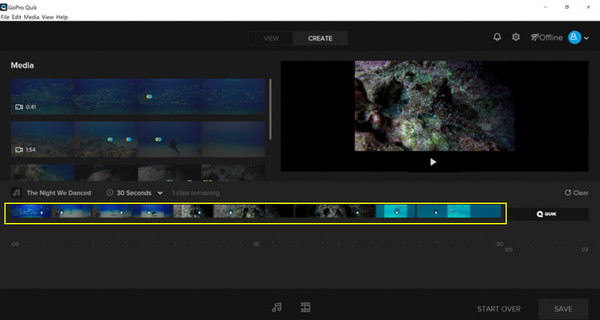
ขั้นตอนที่ 3เริ่มแก้ไขด้วยเครื่องมือเช่นเครื่องตัดและตัวตัด คุณสามารถเพิ่มการเปลี่ยนฉากได้ ปรับความเร็วหรือเพิ่มเอฟเฟกต์เพื่อเพิ่มประสิทธิภาพวิดีโอของคุณ นอกจากนี้ คุณยังสามารถดูเทมเพลตที่ตั้งค่าไว้ล่วงหน้าได้ตามที่คุณต้องการ
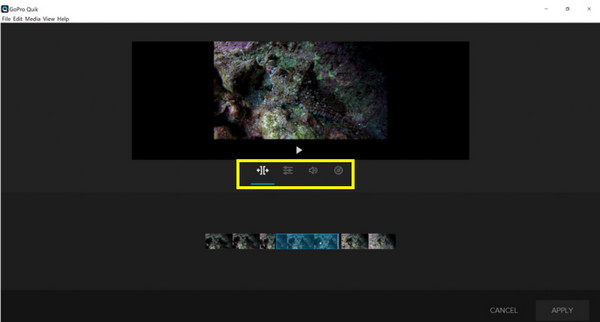
ขั้นตอนที่ 4ในที่สุด! เมื่อคุณพอใจกับวิดีโอ GoPro ของคุณแล้ว ก็ถึงเวลาบันทึกมัน! คลิกปุ่ม "ส่งออก" และระบุการตั้งค่าการส่งออกที่คุณต้องการ จากนั้นคลิกปุ่ม "บันทึก" อีกครั้งเพื่อเริ่มกระบวนการ
ใช้ Kapwing เพื่อรวม GoPro Clips ให้เป็นหนึ่งเดียว – วิธีออนไลน์
Kapwing เป็นโปรแกรมแก้ไขบนเว็บที่ใช้งานง่าย ช่วยให้คุณรวมคลิป GoPro เข้าด้วยกันได้โดยไม่ต้องติดตั้งใดๆ ใครๆ ก็เข้าถึงโปรแกรมนี้ได้บนเดสก์ท็อปและอุปกรณ์พกพา ไม่ว่าคุณจะเป็นมือใหม่หรือผู้ชำนาญในการตัดต่อ นอกจากจะให้คุณรวมส่วนต่างๆ ของวิดีโอ GoPro เข้าด้วยกันแล้ว Kapwing ยังมีเครื่องมือแก้ไขมากมาย เช่น โปรแกรมครอปเปอร์ โปรแกรมหมุน โปรแกรมตัดแต่ง และอื่นๆ ที่คุณจะนำไปใช้ก่อนบันทึกวิดีโอขั้นสุดท้ายได้
ขั้นตอนที่ 1.ไปที่ Kapwing แล้วคลิกปุ่ม “Merge Videos” เพื่อเข้าถึงหน้าต่างแก้ไข จากนั้นคลิกปุ่ม “Upload” เพื่อนำเข้าคลิป GoPro ไปยังพื้นที่อัปโหลด
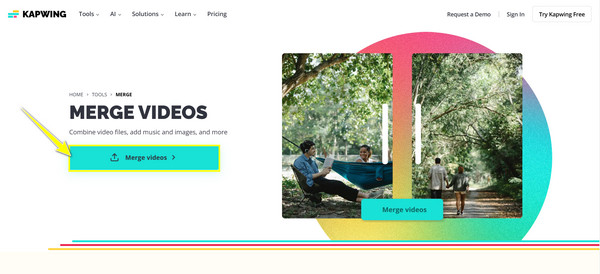
ขั้นตอนที่ 2.เมื่อเข้าไปแล้ว คุณจะเห็นคลิปเหล่านั้นโดยอัตโนมัติในไทม์ไลน์ด้านล่าง คลิกและลากคลิปแต่ละคลิปไปยังตำแหน่งที่เหมาะสม นอกจากนี้ คุณยังสามารถดึงคลิปเปอร์เพื่อตัดส่วนเริ่มต้นและส่วนสิ้นสุดได้อีกด้วย
ขั้นตอนที่ 3แก้ไขเพิ่มเติมผ่านเครื่องมือบานหน้าต่างด้านซ้าย เช่น การเพิ่มข้อความ โดยมีตัวเลือกการปรับแต่งต่างๆ เช่น การเพิ่มเสียง การใช้เทมเพลต รูปทรง และอื่นๆ อีกมากมาย
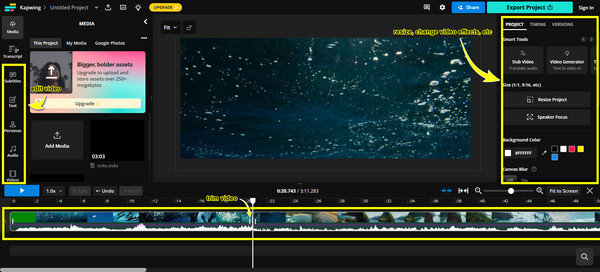
ขั้นตอนที่ 4เมื่อคุณพอใจกับรูปลักษณ์แล้ว ให้คลิกปุ่ม “ส่งออก” เพื่อบันทึกไฟล์ GoPro ใหม่ลงในคอมพิวเตอร์ของคุณ
วิธีรวมวิดีโอ GoPro เข้าด้วยกันโดยใช้ Clideo แบบฟรี
Clideo เป็นโปรแกรมตัดต่อวิดีโอออนไลน์ฟรีที่ยอดเยี่ยมอีกตัวหนึ่งที่จะทำให้การรวมคลิปวิดีโอเป็นกระบวนการที่ราบรื่น ด้วยอินเทอร์เฟซที่ใช้งานง่ายแต่มีคุณสมบัติอันทรงพลัง Clideo จึงเหมาะอย่างยิ่งสำหรับผู้ที่ต้องการรวมส่วนวิดีโอ GoPro เข้าด้วยกันอย่างรวดเร็วโดยไม่ต้องลงรายละเอียดในการตั้งค่าและขั้นตอนที่ซับซ้อน ไม่ว่ารูปแบบวิดีโอ GoPro จะเป็นแบบใด คุณก็ไม่ต้องกังวลเรื่องความเข้ากันได้ เนื่องจาก Clideo รองรับรูปแบบวิดีโอหลักทั้งหมด
ขั้นตอนที่ 1.ใช้เว็บเบราว์เซอร์ค้นหา Clideo Merge Video ในแถบค้นหา เมื่อค้นหาได้แล้ว ให้คลิกปุ่ม “เลือกไฟล์” เพื่อเริ่มอัปโหลดคลิป GoPro ทั้งหมดของคุณลงในโปรแกรมแก้ไข
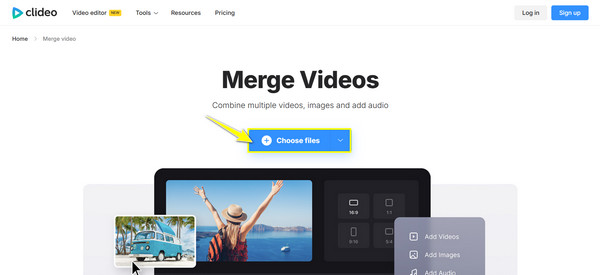
ขั้นตอนที่ 2.Clideo มีคุณสมบัติการแก้ไขขั้นพื้นฐาน โดยให้คุณแค่เปลี่ยนขนาดของคลิป เพิ่มคลิป GoPro เพิ่มเติมถ้าคุณต้องการ ตัดแต่งวิดีโอและเปลี่ยนตำแหน่ง และเพิ่มเสียง
ขั้นตอนที่ 3หากคุณพอใจกับผลลัพธ์ ให้คลิกปุ่ม “ส่งออก” ด้านล่างเพื่อบันทึกวิดีโอ GoPro ขั้นสุดท้ายไปยังตำแหน่งที่คุณกำหนด
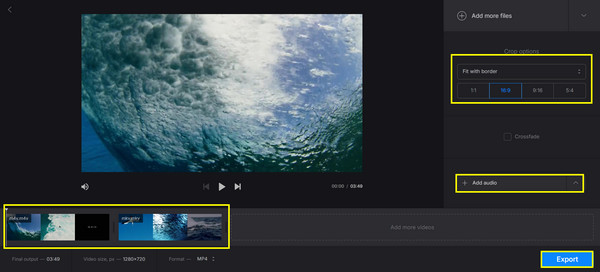
บทสรุป
อย่างที่คุณเห็น การรวมวิดีโอ GoPro เข้าด้วยกันนั้นไม่จำเป็นต้องเป็นงานที่ซับซ้อน ด้วยเครื่องมือที่เหมาะสม ไม่ว่าจะเป็นบนเดสก์ท็อป GoPro Quik หรือออนไลน์ Kapwing คุณสามารถรวมวิดีโอ GoPro เข้าด้วยกันเป็นวิดีโอที่ราบรื่นได้อย่างรวดเร็ว อย่างไรก็ตาม หากคุณต้องการการควบคุมและความยืดหยุ่นมากขึ้น AnyRec Video Converter เป็นตัวเลือกที่สมบูรณ์แบบ! เป็นโปรแกรมตัดต่อวิดีโอที่มีประสิทธิภาพที่ให้คุณรวมคลิป ครอบตัด ตัดแต่งวิดีโอ เพิ่มเอฟเฟกต์ ปรับความละเอียดและคุณภาพ และอื่นๆ อีกมากมาย ดังนั้น คว้าคลิปของคุณตอนนี้และเริ่มสร้างวิดีโอรวมของคุณด้วยการคลิกเพียงไม่กี่ครั้ง!
100% ปลอดภัย
100% ปลอดภัย
